VOBファイルを再生するには?VOBファイルを再生できるプレーヤーおすすめ9選!
DVDビデオディスクによく見られるVOBファイルは、スムーズな再生と編集のために互換性のあるプレーヤーを必要とします。DVDコレクションをアーカイブするにしても、ビデオコンテンツを編集するにしても、信頼できるVOBファイルプレーヤーを持つことは不可欠です。
この包括的なガイドでは、トップ 9 の VOB ファイルプレーヤーを詳しく紹介し、その機能、互換性、およびパフォーマンスを調査して、ビデオのニーズに最適なプレーヤーを確実に見つけます。多用途マルチメディアソフトウェアから専用メディアプレーヤーまで、VOB ファイル操作体験を合理化するツールを発見してください。多用途性、互換性、パフォーマンスのいずれを求めている場合でも、これらの VOB ファイル プレーヤーは、あらゆるビデオ再生および編集要件に対応するソリューションを提供します。
Part1.VOBファイルを再生するための9つのツール
1. HitPaw Video Converter
HitPaw Movie converterはVOBファイルをシームレスに変換するための優れたツールで、品質に妥協はありません。先進的な技術で、HitPawはロスレス変換を保証し、すべての重要な情報をそのまま保存します。
このソフトウェアはユーザーフレンドリーなインターフェイスを誇り、変換プロセスがスムーズで手間がかかりません。さらに、HitPaw Movie converterはウォーターマークがなく、変換されたファイルはプロフェッショナルで原始的なままであることを保証しています。バッチ変換のサポートにより、複数のVOBファイルを同時に処理でき、時間と労力を節約できます。
VOBファイル変換のニーズがあれば、HitPaw Movie converterの便利さと効率性を体験してください。DVDコレクションをアーカイブする時も、編集用のビデオを準備する時も、HitPaw Movie converterはVOBファイルを再生するのに最適なプレーヤーです。
特徴- ビデオの品質を損なうことなく、変換後にシームレスにVOBファイルを再生します
- ビデオ、音楽、DVDと画像を含む様々なマルチメディア形式を効率的に処理できる20X AI Video Converterをご利用ください
- 音質を劣化させることなく、ロスレス音楽変換を体験できます
- バッチ変換機能を利用して複数のファイルを同時に処理し、生産性を向上させます
- 最大120倍の変換速度で、ファイルを素早く効率的に処理します
HitPaw Movie converterを通してVOBファイルを再生する方法を紹介します。
-
Step 1:
お使いのデバイスに変換をダウンロードしてインストールすることから始めます。インストールしたら、ソフトウェアを起動し、「Add Video」ボタンをクリックしてVOBファイルをインポートします。

-
Step 2:
インターフェイスの下部に移動し、「Convert all to」メニューを選択します。ビデオセクションで、左側に表示されたリストからMP4形式を選択します。

-
Step 3:
ハードウェアアクセラレーション検出とロスレス「Convert」セクションに進みます。変換されたファイルを保存するターゲットフォルダを選択します。最後に、「Convert」ボタンをクリックして、変換プロセスを開始します。

VOBファイルをMP4形式に変換した後、様々なプラットフォームのほぼすべてのメディアプレーヤーで再生することができます。MP4は広くサポートされているビデオフォーマットで、VLC Media Player、Windows Media Player、QuickTime Playerなどの人気オプションを含む様々なメディア再生ソフトウェアと互換性があります。この互換性は、互換性の問題に遭遇することなく、異なるデバイスやオペレーティングシステム間でシームレスに変換したビデオを楽しむことができることを保証しています。
2. Movavi Video Converter
Movavi Video Converter は、ビデオを変換し、VOB ファイルを含むさまざまなファイル形式をシームレスに再生できる多目的マルチメディアツールです。ユーザーフレンドリーなインターフェイスと強力な機能により、Movavi Video Converter は VOB ファイルの再生を簡単にします。DVD コレクションをアーカイブする場合でも、ビデオコンテンツを編集する場合でも、Movavi Video Converter は VOB ファイルをシームレスに再生し、他のフォーマットに変換します。VOB ファイルを簡単に再生するなど、すべてのマルチメディアニーズに対応する Movavi Video Converter の利便性と柔軟性を体験してください。
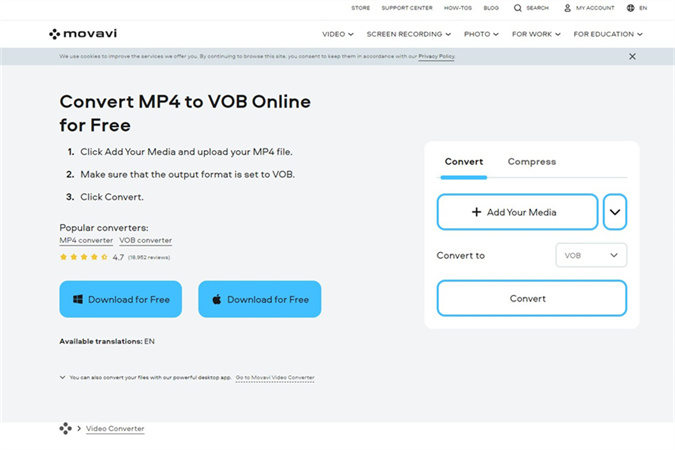
長所:
- ユーザーフレンドリーなインターフェイス:
- マルチフォーマット対応:
- 高音質再生:
- 速い変換速度:
短所:
- 限られた編集機能:
Movavi Video Converter は Windows と macOS の両プラットフォームで利用でき、ユーザーにクロスプラットフォーム互換性を提供します。
3. Xilisoft Video Converter
Xilisoft Video Converterは、VOBファイルを含む幅広いビデオフォーマットの再生と変換を簡素化することで有名な、機能豊富で汎用性の高いマルチメディアソフトウェアです。そのユーザーフレンドリーなインターフェイス、包括的な機能性と効率的なパフォーマンスで、Xilisoft 動画変換は、彼らのマルチメディアコンテンツのシームレスな管理と変換を求めているユーザーのための主要なソリューションとして浮上しています。
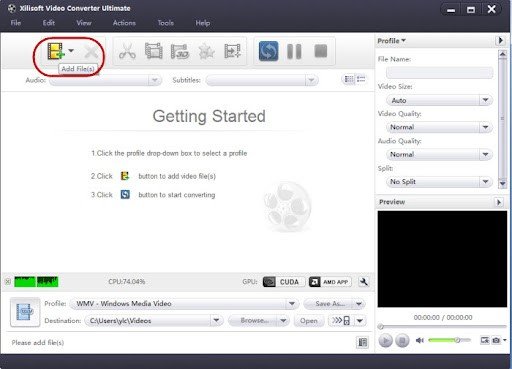
長所:
- フォーマットの互換性
- ユーザーフレンドリーなインターフェース
- 高画質再生
- 高速変換スピード
短所:
- 限られた編集機能
- 価格に関する懸念
対応プラットフォームWindows、macOS
4.WinX HD Video Converter Deluxe
WinX HD Video Converter Deluxeはシームレスなビデオ変換タスクのための強力なマルチメディアツールです.直感的なインターフェイスと強力な機能でビデオを様々な形式に変換するプロセスを簡素化します.
WindowsとmacOSに対応し,様々なプラットフォームに対応します.変換機能だけでなく,WinX HD Video Converter Deluxeは.vobファイルを簡単に再生する機能も提供します.WinX HD Video Converter Deluxeの柔軟性と効率性を体験してください。
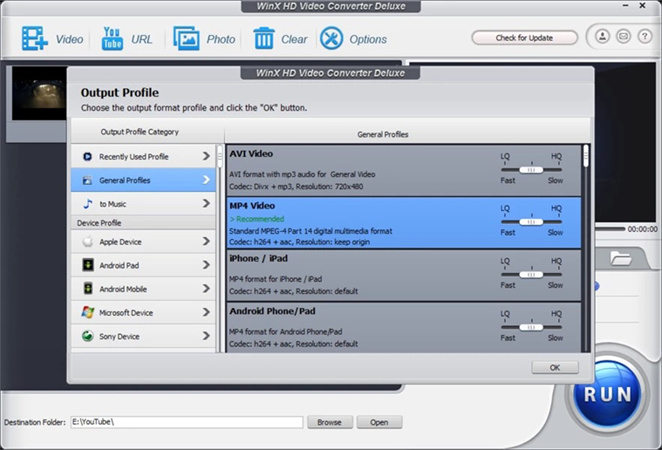
長所:
- 多彩な機能性
- 速い変換速度
- ユーザーフレンドリーなインターフェース
- 高品質出力
- 幅広いフォーマットをサポート
短所:
- 限定無料版
対応プラットフォームWindows、macOS
5. VLC Media Player
VLC Media Playerは、VOBファイルを含む様々なオーディオ・ビデオファイル形式の再生に定評のある多機能マルチメディアプレーヤーです。ユーザーフレンドリーなインターフェイスを誇り、Windows、macOS、Linuxを含む複数のプラットフォームをサポートしています。豊富なコーデックサポートにより、VLC Media Playerは追加プラグインなしで様々なメディアタイプを扱うことができます。
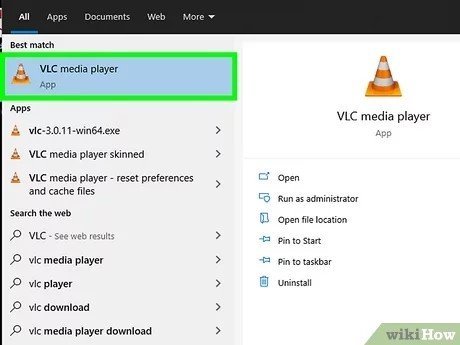
長所:
- ワイドフォーマット対応
- カスタマイズ可能なインターフェース
- 豊富な機能
- フリー・オープンソース
- 定期的なアップデート
短所:
- インターフェイスに圧倒されることも
- 高度な編集機能がありません
対応プラットフォームWindows、macOS
6. BSPlayer
BSPlayerは、VOBファイルを含む様々なビデオファイル形式を再生するために設計された包括的なメディアプレーヤーです。そのユーザーフレンドリーなインターフェイスと広範なコーデックのサポートにより、BSPlayerはユーザーにシームレスな再生体験を提供します。字幕のサポート、カスタマイズ可能な再生設定、スムーズなビデオ再生のためのハードウェアアクセラレーションなどの高度な機能を提供します。
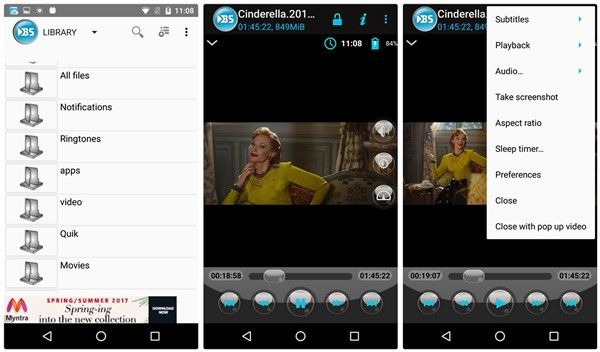
長所:
- ユーザーフレンドリーなインターフェース
- サブタイトル対応
- カスタマイズ可能な再生設定
短所:
- 無料版には広告が含まれます
- 無料版では高度な機能が制限されています
7. MX Player:
MX Playerは、VOBファイルを含む幅広いフォーマットをサポートする多機能なメディアプレーヤーとして知られています。ユーザーフレンドリーなインターフェイス、強力な再生機能、オーディオとビデオフォーマットの包括的なコーデックサポートを誇ります。
MX Playerを使用すると、ユーザーはお気に入りのビデオ、映画、テレビ番組のシームレスな再生を楽しむことができます。MX Playerの利便性と信頼性を体験してください。
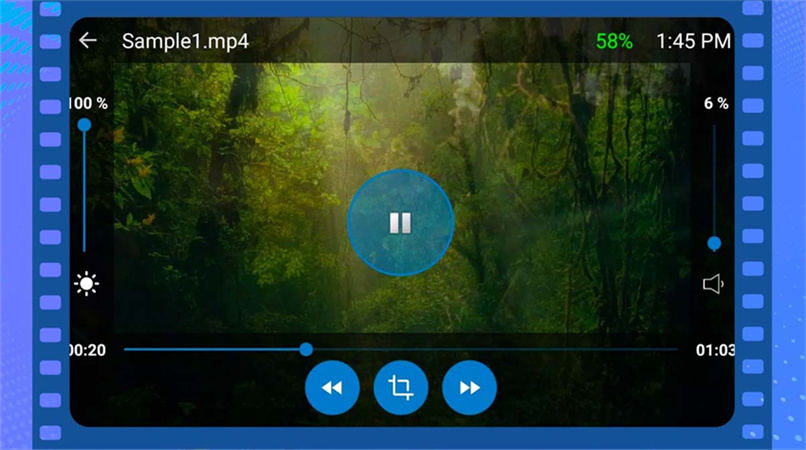
長所:
- 多用途
- ユーザーフレンドリーなインターフェース
- 複数のコーデックに対応
- カスタマイズ可能な設定
- サブタイトル対応
短所:
- 限られた高度な機能
- 無料版では、時折広告が表示されます
8. Media Player Classic:
Media Player Classic (MPC)は、VOBファイルを含む様々なビデオフォーマットをサポートする軽量メディアプレーヤーです。シンプルで直感的なインターフェイス、カスタマイズ可能な再生オプション、様々なコーデックをサポートしています。
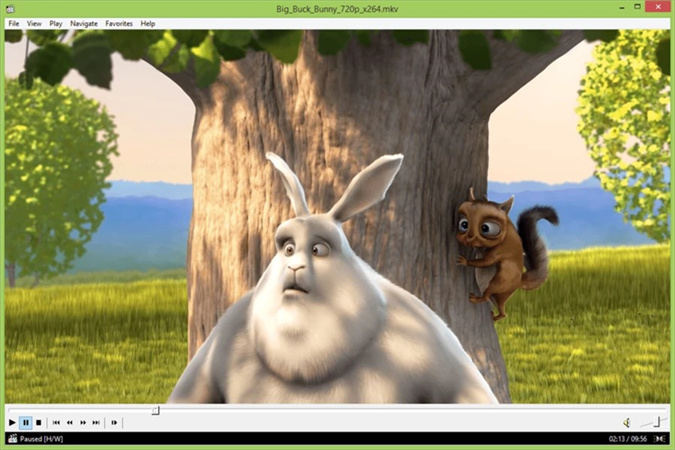
長所:
- 軽量
- カスタマイズ可能
- 複数のコーデックに対応
- シンプルなインターフェース
短所:
- 他のメディアプレーヤーに比べ、機能が制限されています
- 古いインターフェース
9. GOM Player:
GOM Playerは、VOBファイルやその他の様々なフォーマットを再生できる機能豊富なメディアプレイヤーです。コーデック検索、カスタマイズ可能なスキン、360度VRビデオのサポートなどの高度な機能を提供します。
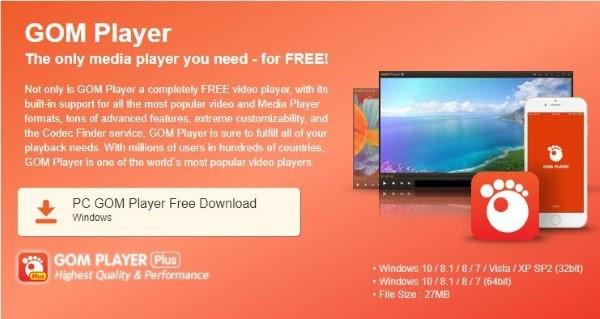
長所:
- 機能豊富
- コーデックファインダー
- カスタマイズ可能なスキン
- 360度VR動画に対応
短所:
- 無料版では時折広告が表示されます
Part2.VOBファイルプレーヤーに関するFAQ
Q1. VOBファイルはMacコンピュータで再生できますか?
A1. はい、VOBファイルはVLC、QuickTime、MPlayerXなどのメディアプレーヤーを使ってMacコンピュータで再生できます。
Q2. Windows Media PlayerはVOBファイルを再生できますか?
A2. はい、VOBファイルはVLC、QuickTime、MPlayerXなどのメディアプレーヤーを使ってMacコンピュータで再生できます。
最後に
VOBファイルをメディアプレーヤーで再生する前に、他の形式に変換する必要があるかもしれません。このタスクのために利用可能な様々なツールの中で HitPaw Video Converter は最良の選択として際立っています。HitPaw Movie converterを使えば、品質を保ちながら、すべてのメディアプレーヤーとの互換性を確保しながら、VOBファイルをシームレスに異なるフォーマットに変換することができます。
その直感的なインターフェイスと堅牢な機能は、任意のデバイスやメディアプレーヤーで手間をかけずに再生するためのVOBファイルを変換するための理想的なソリューションです。究極のVOBファイル再生ソリューションHitPaw Movie converterでスムーズなVOBファイル変換を体験しましょう。









 HitPaw Edimakor
HitPaw Edimakor


この記事をシェアする:
「評価」をお選びください:
松井祐介
編集長
フリーランスとして5年以上働いています。新しいことや最新の知識を見つけたときは、いつも感動します。人生は無限だと思いますが、私はその無限を知りません。
すべての記事を表示コメントを書く
製品また記事に関するコメントを書きましょう。